Klasický panel To-Do Outlooku uchováva udalosti kalendára, úlohy alebo kontakty v zobrazení, ale niekedy je potrebné nastaviť ďalšie pripomenutie. Po dokončení úlohy jednoducho odstráňte príznak na spracovanie, ktorý už nebude uvedený na paneli To-Do. Zistite, ako postupovať v oboch prípadoch v tomto článku.
Poznámka: Panel To-Do je k dispozícii v klasickom Outlooku. V novom Outlooku a Službe Microsoft 365 sa úlohy zobrazujú s položkou Môj deň a spravujú sa pomocou aplikácie Úloha. Ďalšie informácie nájdete v téme Vytvorenie úloh s aplikáciou To Do v Outlooku.
Zistite, ktorú verziu Outlooku používate, a skontrolujte, či sa na páse s nástrojmi nachádza karta Súbor. Ak máte kartu Súbor, používate klasický Outlook. Ak sa súbor nezobrazí, používate nový Outlook.
Pridanie pripomenutí k úlohe
Pripomenutia vám môžu pomôcť, keď máte veľa položiek označených príznakom a môže vám chýbať tá, ktorá je dôležitá. Zobrazí sa pripomenutie a vyžaduje si pozornosť – rovnako ako upozornenia na schôdzu alebo plánovanú činnosť, ktorá sa chystá začať.
-
V časti Úlohy kliknite pravým tlačidlom myši na úlohu a potom vyberte položku Pridať pripomenutie.
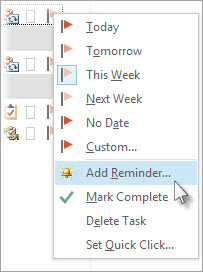
Ak je úloha už otvorená v samostatnom okne, vyberte položku Úloha > spracovať > pridať pripomenutie.
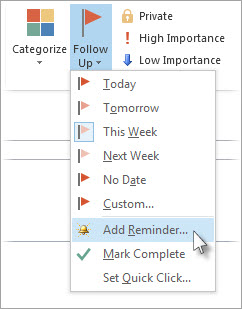
-
V dialógovom okne Vlastné je vhodné zmeniť predvolený príznak na text na jasnú akciu, aby po zobrazení kontextového okna pripomenutia bola požadovaná akcia zrejmá. Môžete napríklad zadať text Odoslať Anne odpoveď na otázku o povolení.

-
Políčko Pripomenutie je už začiarknuté, preto zadajte dátum a čas, kedy sa má zobraziť pripomenutie.
Odstránenie príznaku na spracovanie
-
Kliknite pravým tlačidlom myši na e-mailovú správu.
-
Vyberte položku Spracovať > označiť ako dokončené.Príznak na spracovanie sa zmení na zelený znak začiarknutia a odstráni sa z panela To-Do.
Pozrite tiež
Vytvorenie a zobrazenie úloh v klasickom Outlooku
Prispôsobenie panela To-Do v klasickom Outlooku
Priradenie a sledovanie úloh v klasickom Outlooku










